Google Drive – Eine gute Alternative zu OneDrive?
Viele von euch speichern ihre Daten bei Google, sei es weil ihr einen Google Mail Account nutzt oder ein Android-Smartphone mit dem praktischen Google Drive verbunden habt, um Bilder, Dateien und Co. sicher in der Cloud abzulegen. Wir möchten in dieser Folge einmal über unseren Microsoft Tellerrand hinausschauen und einen Blick auf das Google Drive, nützliche Funktionen, Tipps und Tricks werfen. Auf den ersten Blick bietet sowohl Microsoft mit dem Produkt OneDrive als auch Google mit dem Google Drive die gleiche Funktion – diese wäre persönliche Dateien geräte- und ortsunabhängig zu verwalten, teilen oder zu bearbeiten. Noch ein kleiner Hinweis von uns. Wir betrachten heute bewusst nur OneDrive und nicht OneDrive for Business!
Übersicht, Struktur und Suchen von Google Drive und OneDrive
Nehmen wir als erstes Google Drive. Hier besteht die Oberfläche aus einer Ordnerstruktur mit der Möglichkeit, Ordner farbig hervorheben zu können. Bei OneDrive gibt es die Möglichkeit, Dateien anzupinnen, um schnell darauf zugreifen zu können. Google Drive bietet auch diese Funktion, allerdings heißt es dort „Markiert“.
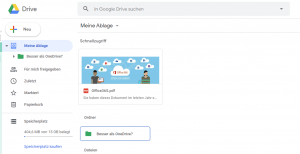
Beide Apps bieten einen übersichtlichen Einstieg mit bekannten Organisationsstrukturen über Ordner an.
Sollte einmal der Speicher ausgehen, lässt sich sowohl bei Microsoft als auch bei Google sehr einfach mehr Speicherplatz dazu erwerben. Die Darstellung über den aktuell verfügbaren Speicherplatz und wie viel davon schon verbraucht wurde, ist sehr übersichtlich, was dem Nutzer einen schnellen Überblick verschafft.
Auch beim Thema Suchen fanden wir, dass beide Dienste einen verdammt guten Job machen. Dies haben wir natürlich mit verschiedenen Dokumenten und Bildern getestet . In beiden Fällen wurden die Dokumente zielsicher gefunden. Auch werden in beiden Diensten neben Dokumenten auch Bilder mit OCR und Bilderkennung indiziert. Konkret heißt das, wenn ihr nach z.B. „Eifelturm“ sucht, werdet ihr nicht nur Dokumente, sondern auch Bilder mit dem Wort „Eifelturm“ oder dem Eifelturm selbst finden.
In beiden Fällen steht eine Versionshistorie zur Verfügung. Das bedeutet, dass ähnlich wie bei SharePoint oder OneDrive for Business die Ablage von Dokumenten mit beispielsweise einer Versionsbezeichnung im Namen nicht mehr von Nöten ist!
Sicherheit und Freigabe
Im Falle von Google Drive ist nicht nur die Verbindung zum Cloudspeicher verschlüsselt, es bietet sich hier auch die Möglichkeit, über weitere Apps z.B. Secure File Encryption Dateien zusätzlich direkt online zu verschlüsseln und mit einem Passwort zu schützen. Hierzu installiert ihr die App per Autorisierung und danach könnt ihr direkt loslegen. Bei OneDrive ist der Zugriff natürlich auch verschlüsselt, um die notwendige Sicherheit zu gewährleisten. Beide Anbieter bieten ganz State of the Art verschiedene Möglichkeiten, um eine zwei Faktor- Authentifizierung zu ermöglichen.
Gegenüber OneDrive for Business erlaubt OneDrive oder auch Google Drive das temporäre Teilen von Dateien. Im Falle einer temporär geteilten Datei läuft allerdings nach einem definierten Zeitraum der Zugriff ab.
Der Zugriff per App
Beide Anbieter haben ein sehr ähnliches App Portfolio. Betrachten wir zuerst einmal die mobilen Apps auf dem Smartphone oder dem Tablet. Die Apps sind übersichtlich gestaltet und einfach zu bedienen. Auf Grund der langjährigen Benutzung von OneDrive bin ich hier ggf. etwas voreingenommen, wenn ich sage, mir gefällt die App und die Nutzung im Fall von Microsoft besser. Funktional gesehen, geben sie sich nichts. In beiden Apps können Dokumente gescannt und direkt abgelegt werden. Auch die Ablage von Anhängen aus dem jeweiligen Maildienst (Google Mail bzw. Outlook) funktionieren einwandfrei.
Ich persönlich empfinde es als minimalen Vorteil, dass ich bei OneDrive direkt innerhalb der App meine Bildsynchronisation vom iPhone, iPad oder auch dem Android System einstellen kann und nicht noch eine zusätzliche App wie Google Bilder benötige.
Auf dem Windows-Computer installiert, spielt Microsoft natürlich sein volles Integrationspotenzial aus. Sofern ich meinen privaten Computer direkt mit meinem Microsoft Account angelegt habe, werden sofort alle persönlichen Datenquellen wie Dokumente, Musik, Bilder oder Desktop direkt über die App mit der Cloud synchronisiert. Sollte man sich aber mit einem lokalen Account angemeldet haben, entfällt dieser Vorteil natürlich. Aber auch für diesen Fall bieten beide Apps einen Synchronisationsordner im Filexplorer als Alternative an. Der Upload geht reibungslos und die Konfiguration ist sehr einfach. Wie sich die Apps auf einem Applecomputer anfühlen kann ich mangels Testgerät leider nicht beurteilen. Wir freuen uns aber, falls einer von euch hier ein kurzes Statement zur Verfügung stellen möchte!
Die „Office“ Apps sowie Google bieten Text-, Kalkulations- und Präsentationsapps online an. Für den normalen Haushaltsgebrauch sind diese ähnlich wie die Microsoft Onlineapps auch ausreichend. Das Öffnen von Microsoft Dokumenten funktioniert einfach und intuitiv. 🙂
Die Kosten im Überblick
Nach dem Stand von August 2020 bieten beide Anbieter Ihren Dienst kostenfrei zur Verfügung. Im Falle von Google Drive erhält man 15 GB Speicherplatz. Sollte dies nicht ausreichen, gibt es verschiedene Pakete von 1,99€/Monat für 100GB Speicher bis hin zu 9,99€/Monat für 2TB Speicher.
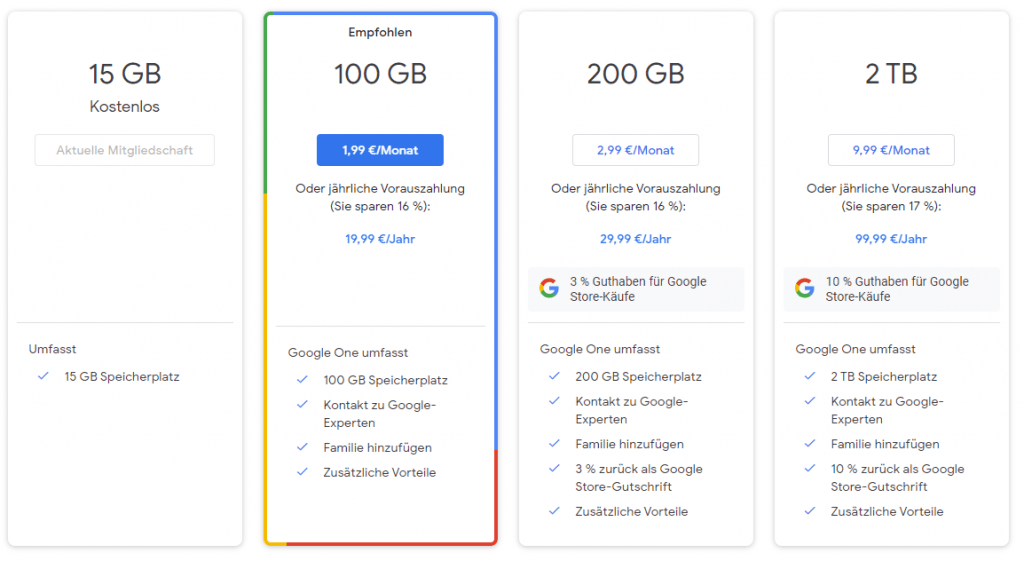
In diesem Fall ist Microsoft deutlich unflexibler. Von Haus aus gibt es nur 5 GB freien Speicherplatz. Hinzu kommen zwei Pläne, welche auf den ersten Blick teurer sind als der entsprechende Googlespeicher. Im günstigeren Plan für 7€/Monat sind neben 1TB Speicher auch die Offlinelizenzen für die neuesten Officeprodukte für Windows 10 oder macOS enthalten. Darüber hinaus gibt es noch eine Familienlizenz mit insgesamt 6 TB Speicherplatz und entsprechend 6 Officelizenzen für 10€/Monat. Durch die Office-Lizenzen amortisiert sich der Preisnachteil zwar etwas, aber dies setzt jedoch eine Nutzung voraus. Maximal lässt sich der Speicher pro Person auf 2 TB erweitern.
Mein ganz persönliches Fazit zu den beiden Tools
Wie bereits erwähnt, bin ich zugegebenermaßen voreingenommen, was die Microsoft Welt und die Kompatibilität untereinander anbelangt. Gerade wenn man viel mit Office arbeitet und einen Windowscomputer benutzt, finde ich die angebotene Integration von Microsoft sehr angenehm und einfach. Auf der anderen Seite finde ich die Performance und die Oberfläche von Google an einigen Stellen deutlich besser, als die der OneDrive Weboberfläche. Am Ende vom Tag wird es eine Frage des persönlichen Geschmacks und der eigenen Anforderungen an ein System sein und bleiben. Wer übrigens unlimited Speicherplatz ohne Office Funktionen und Postfach sucht, der ist mit einer Lösung wie Dropbox deutlich besser bedient. Für nur 15€/Monat erhaltet ihr hier unlimited Speicherplatz. Meine Entscheidung steht für die nächsten Jahre erst einmal fest, und eure?
Ganz besonders sind wir wie immer auf DEINE Meinung gespannt. Deshalb haben wir eine mega-kurze Umfrage erstellt um zu sehen, welchen Cloudspeicher du verwendest.
Markus
Aus der Praxis für die Praxis stellt Markus euch regelmäßig alleine oder mit Gästen Neuigkeiten zum Thema digital collaboration mit Microsoft Office 365 oder allgemeine Themen aus der agilen digitalen Welt vor.



